Para melhores resultados, use a versão mais recente.
-
Texto e Legenda (Mac)
- Texto animado no Mac
- Como usar efeitos de texto controlado por áudio no Wondershare Filmora no Mac
- Como usar o recurso Alteração de Voz no Wondershare Filmora Mac
- Animação de texto em trajetória para Mac
- Como aplicar a funcionalidade de texto curvo no Wondershare Filmora?
- Editar e personalizar seus textos no Mac
- Guia de Legenda Automática para Mac
-
Recursos de IA (Mac)
- IA Texto para Vídeo para Mac
- Tradução por IA no Filmora para Mac
- Como editar os adesivos de IA
- Imagem para Vídeo para Mac
- Texto para vídeo com IA no Mac
- Edição com assistente de IA para Mac
- Criador de miniaturas por IA para Mac
- Edição baseada em texto por IA no Mac
- Proteção de tom de pele IA disponível para Mac
- Máscara inteligente de IA para Mac
- Gerador de Figurinhas com IA para Mac
- Conversão de fala para texto/texto para fala no Mac
- Removedor de Vocal de IA para Mac
-
Animação e quadro-chave (Mac)
-
Guia rápido (Mac)
- Barra de ferramentas personalizada para Mac
- Problemas conhecidos e erros corrigidos
- Pesquisa Inteligente com IA para Mac
- Primeiros Passos (Mac)
- Download/Instalação/Ativação/Atualização/Desinstalação do Filmora
- Baixar, Registrar e Desinstalar (Mac)
- Notas de Lançamento (Mac)
- Planos de Membros (Mac)
- Lista de Atalhos do Teclado (Mac)
-
Novos recursos (Mac)
-
Requisitos do sistema (Mac)
-
Interface principal (Mac)
-
Criar projeto (Mac)
-
Importar e gravar (Mac)
-
Edição de vídeo (Mac)
- Áudio Ripple para Mac
- Criação Automática no Mac
- Crie conteúdo com templates de componentes no Mac
- Rotacionador de Vídeo para Mac: Como Girar/Inverter Vídeos no Mac
- Linha do Tempo Magnética no Mac
- Compressor de Vídeos para Mac
- Criar Clipe Multicâmera no Mac
- Rastreamento Planar no Mac
- Selecionar todos os clipes na linha do tempo no Mac
- Ferramentas de Desenho para Mac
- Filmora Workspace para Mac
- Câmera super lenta com fluxo óptico para Mac
- Atalhos de velocidade de reprodução para Mac
- Régua de Edição de Vídeo - Mac
- Mocha Filmora-Para Mac
- Editor de Múltiplos Vídeos para Mac
- Marcadores para Mac
- Marcado como Favoritos para Mac
- Planos de fundo customizados para vídeos e imagens no Mac
- Clipes compostos para Mac
- Ativar/desativar clipe no Mac
- Dividir e Cortar Vídeos (Mac)
- Cortar e Ampliar Vídeos (Mac)
- Transformar Vídeo (Mac)
- Aprimoramento Automático (Mac)
- Estabilização de Vídeo (Mac)
- Vídeo em Tela Dividida (Mac)
- Frame Congelado (Mac)
- Projeção de Sombras (Mac)
- Correção de Lentes (Mac)
- Efeito PIP (Mac)
- Máscaras (Mac)
- Composição (Mac)
- Captura de Imagem do Vídeo (Mac)
- Adicionar Bordas (Mac)
- Efeito Mosaico (Mac)
- Remoção de Rosto (Mac)
-
Edição de cores (Mac)
- Vista de comparação de cores para Mac
- Ajustar tons de cores no Mac
- Nitidez no Mac
- Rodas de cores para Mac
- Paleta de Cores por IA para Mac (Correspondência de Cores)
- Escopos de vídeo profissionais para Mac
- Efeito vinheta no Mac
- Ajustes de luz no Mac
- HSL no Mac
- Histograma no Mac
- Aprimoramento de Cores (Mac)
- Tom de Cores (Mac)
- Balanço de Branco (Mac)
- Ajustar LUT 3D (Mac)
-
Edição de áudio (Mac)
- Alongamento de áudio para Mac
- Medidor de Áudio para Mac
- Como realizar a clonagem de voz com IA no Wondershare Filmora?
- Aparar, Dividir ou Cortar Áudio (Mac)
- Auto Desvio de Áudio no Mac
- Ajustar Áudio (Mac)
- Separar Áudio ( Mac)
- Remoção de Ruído de Áudio com IA
- Fade In/Out de Áudio (Mac)
- Frequência de Áudio (Mac)
- Misturador de Áudio (Mac)
- Equalizador de Áudio (Mac)
- Silenciar Áudio (Mac)
- Detecção de Batida (Mac)
- Detecção de silêncio no Mac
- Redução de Ruído de Vídeo para Mac
-
Edição de animação (Mac)
-
Ajuste de velocidade (Mac)
-
Edição de IA (Mac)
- Geração de BGM inteligente para Mac
- Aprimorador de Voz com IA para Mac
- Mosaico de Rosto com IA no Mac
- Aprimorador de Vídeo com IA para Mac
- Áudio para vídeo no Mac
- Expanção de IA para Mac
- Ideia ai para o vídeo do mac
- Retocar para Mac
- Projeto de vídeo curto no Mac
- Corte de cena inteligente para Mac
- Tela Verde (Chroma Key) (Mac)
- Auto Reframe (Mac)
- Remoção de Ruídos Automática (Mac)
- Recorte Inteligente por IA para Mac
- Sincronização Automática de Áudio (Mac)
- Como usar o Gerador de música com IA para Mac
- Retrato de IA no Mac
- Detecção de Cenas (Mac)
- Motion Tracking (Mac)
- Figurinhas AR (Mac)
- Estilizador IA (Mac)
- Removedor de Objetos com IA para Mac
-
Adicionar efeitos (Mac)
- Efeitos baseados em áudio para Mac
- Adicionar máscara de efeitos no Mac
- Efeitos de Contagem Regressiva do Filmora no Mac
- Como Adicionar visualizador de áudio no Mac
- Asset Center para Mac
- Efeitos Sonoros com IA para Mac
- Conjunto de efeitos para Mac
- Tipos de Efeitos (Mac)
- Adicionar e Personalizar Filtros (Mac)
- Adicionar e Personalizar Sobreposições (Mac)
- Recursos do Filmstock (Mac)
- Usar Efeitos Boris FX (Mac)
- Usar Efeitos NewBlue FX (Mac)
- Efeitos Sonoros (Mac)
-
Adicionar transições (Mac)
-
Adicionar áudio (Mac)
-
Adicionar títulos (Mac)
-
Adicionar elementos (Mac)
-
Exportar vídeo (Mac)
- Exportar vídeo para computador Mac
- Configurações de exportação no Mac
- Exportar intervalo de clipe no Mac
- Tutorial e Visão Geral de Exportação (Mac)
- Exportar para Mac
- Exportar clipes selecionados para Mac
- Exportar para um Dispositivo (Mac)
- Exportar para YouTube (Mac)
- Exportar para Vimeo (Mac)
- Gravar um DVD (Mac)
-
Usar Wondershare Drive (Mac)
-
Melhoria de desempenho (Mac)
- Configurações de HDR no Mac
- Edição em Grupos (Mac)
- Marcar Clipes (Mac)
- Alterar Qualidade de Reprodução (Mac)
- Renderizar Arquivos de Visualização (Mac)
- Detecção de Compatibilidade do Sistema (Mac)
- Configurações do Projeto (Mac)
- Edição de Vídeo Proxy (Mac)
- Nível de zoom da reprodução no Mac
- Marcar entrada e saída no Mac
- Gerenciar linha do tempo no Mac
Redução de Ruído de Vídeo para Mac
Você tem muitos vídeos com ruído? Não quer ajustar o brilho, contraste e saturação manualmente? Experimente o novo recurso do Filmora — Redução de Ruído de Vídeo! Com a ajuda da IA, o Filmora permite personalizar o nível de suavização do ruído, desde fraco, normal até forte. Vamos aprender a remover ruídos de vídeos com um simples clique e dar adeus aos vídeos ruidosos!
Como reduzir o ruído de vídeos no Filmora para Mac
Índice
Passo 1: Importar o vídeo para o Wondershare Filmora
Clique no botão de importação para carregar o vídeo que precisa de redução de ruído no Filmora.
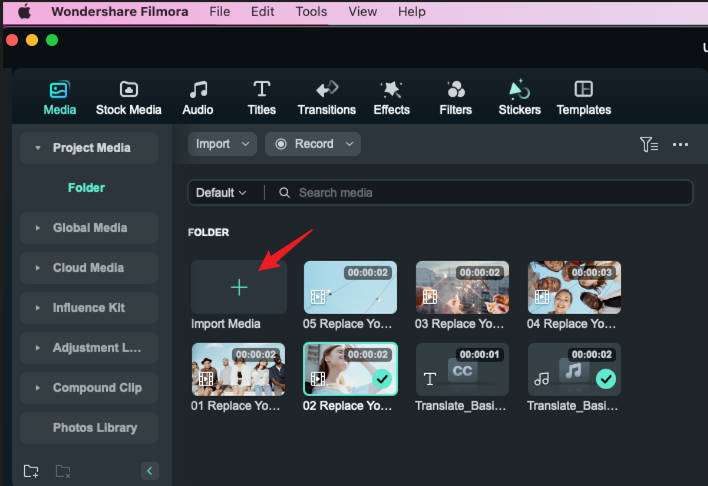
Passo 2: Adicionar o vídeo na linha do tempo
Arraste e solte o vídeo na linha do tempo. Em alternativa, clique no botão para adicionar.
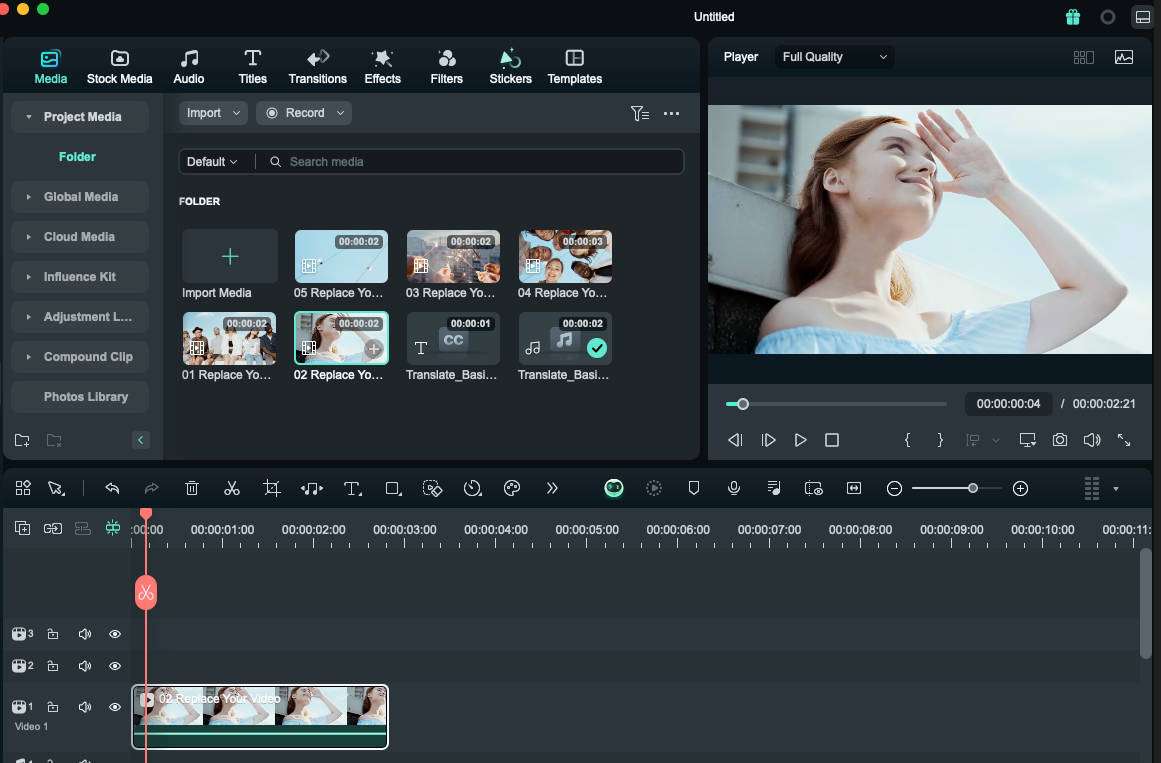
Passo 3: Remover o ruído visual com um clique
Para remover o ruído visual de um clipe, clique com o botão direito sobre ele na linha do tempo, localize a opção Vídeo na barra de ferramentas à direita, clique em Ferramentas de IA > Redução de Ruído de Vídeo, e ative a opção.
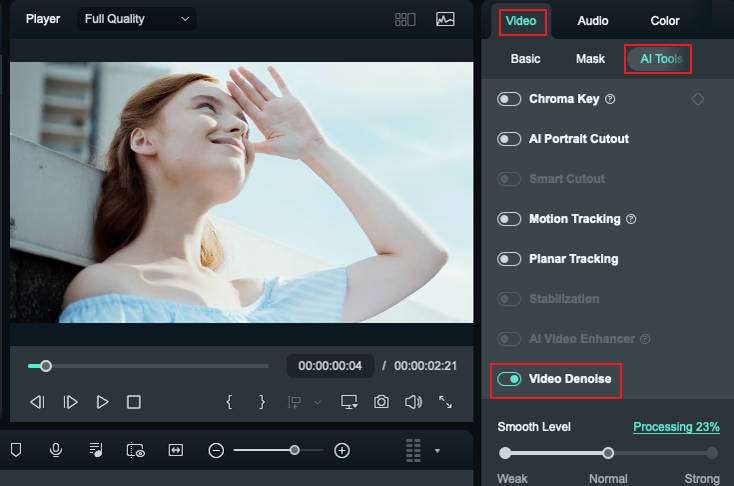
Você pode escolher entre três modos de redução de ruído (fraco, normal e forte). Para ajustar o nível de suavização, mova o controle deslizante.
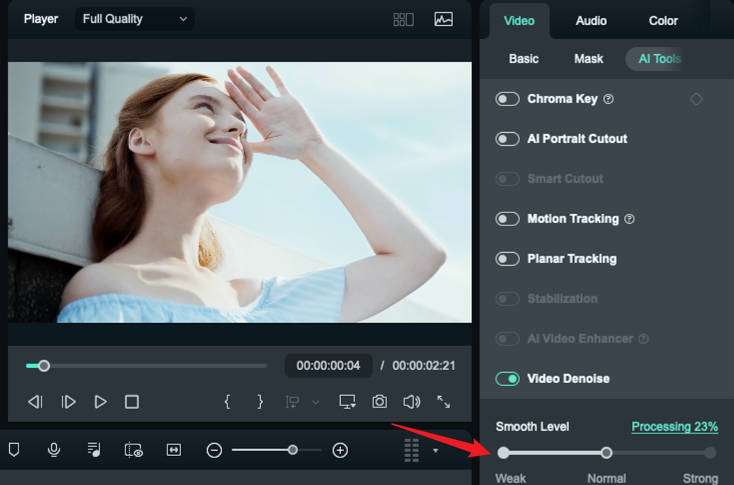
Passo 4: Visualizar e exportar o vídeo sem ruído
Quando o processo for concluído, visualize o vídeo para verificar se está satisfeito com o resultado. Finalmente, exporte o vídeo e escolha o local para salvá-lo.
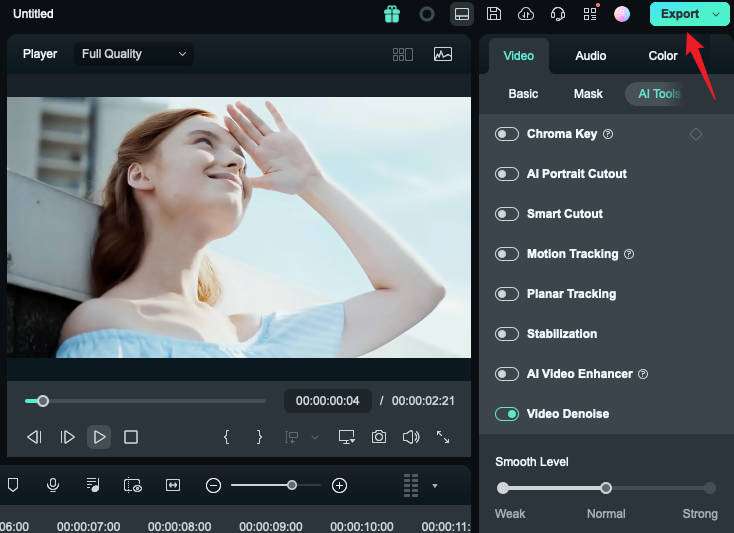
Mais informações relacionadas
Artigos em destaque
Como editar áudio no Premiere Pro: técnicas e ferramentas para deixar o som mais limpo
Edite áudio no Premiere Pro com um passo a passo fácil de corte, ajuste de volume, efeitos, redução de ruído, mixagem e exportação para garantir som claro e profissional em todos os seus projetos de vídeo.
Sincronização automática de áudio e vídeo no Wondershare Filmora [um guia prático]
Crie vídeos rítmicos incríveis em poucos minutos com a Sincronização Automática do Filmora – você escolhe a música e ele automaticamente ajusta seus clipes de vídeo nas batidas perfeitas para um resultado profissional. Sem ajustes manuais! Sua audiência va
Guia completo para cortar vídeos sem perder qualidade
Você quer cortar os vídeos sem perder qualidade? Confira este artigo para descobrir.
Perguntas frequentes
Adicionar e Personalizar Sobreposições (Mac)
Aprenda a adicionar e personalizar sobreposições no Filmora para Mac.
Exportar vídeo para computador Mac
Clique em exportar e selecione a guia Local para exportar vídeo para o computador. A seguir, escolha o formato que deseja exportar. Atualmente, os formatos suportados pelo Filmora são: WMV, MP4, AVI, MOV, F4V, MKV, TS, 3GP, MPEG-2, WEBM, GIF e MP3.
Lista de Atalhos do Teclado (Mac)
Conheça a lista de atalhos do teclado do Filmora para Mac.

